cPanels Email Deliverability feature is used to identify problems with mail related DNS records for one or more of your domains
Email deliverability is the process of effectively reaching the email account of each of your subscribers. However Problems such as emails bouncing or landing in a subscriber's spam folder can happen.
The system uses these records to verify that other servers can trust it as a sender.
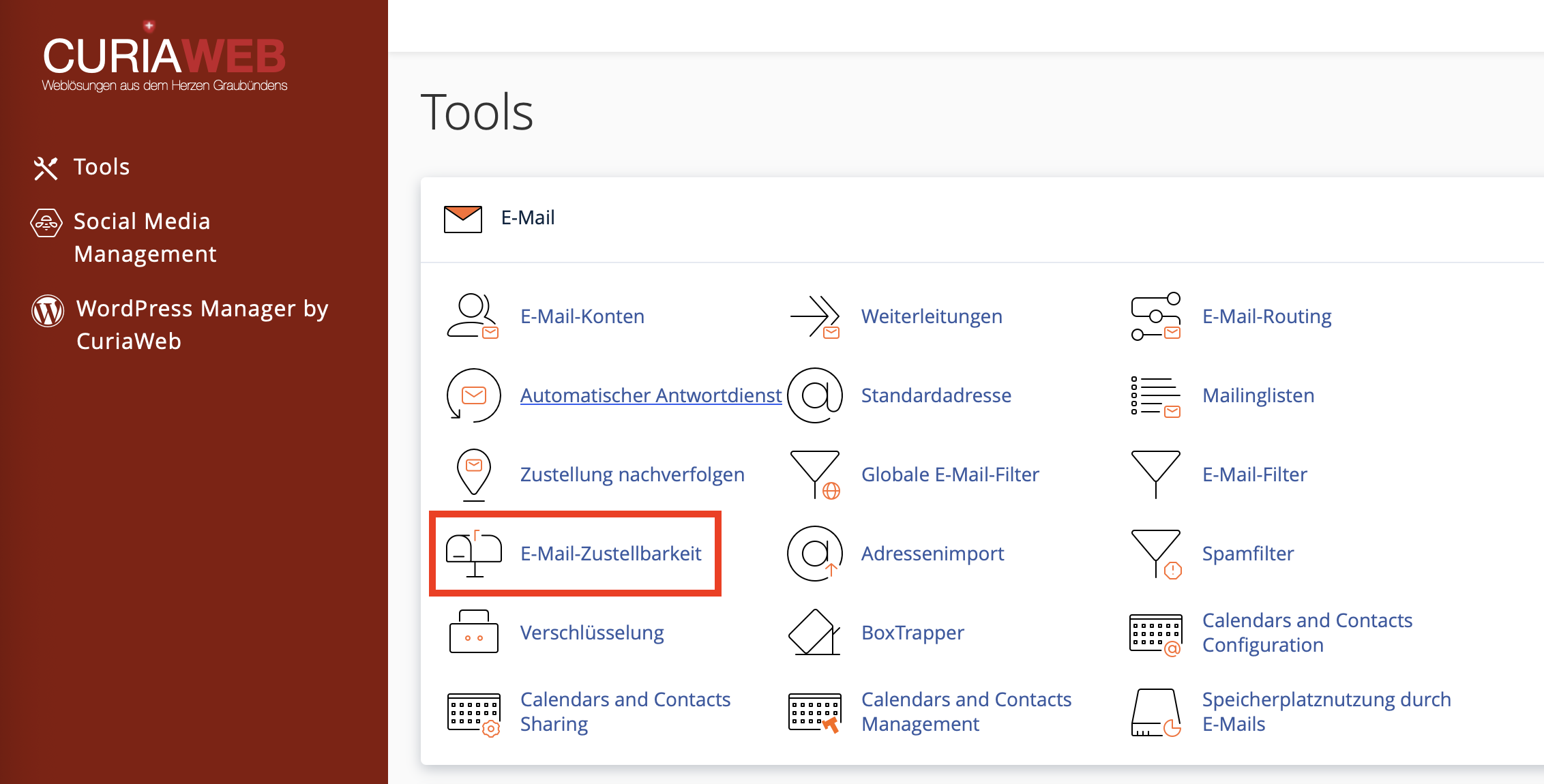
Important: For the Global Email Filters interface to appear, your hosting provider must enable Email Deliverability in WHM’s Feature Manager interface
Once the hosting provider enables the email deliverability interface, both DKIM (DomainKeys Identified Mail) and SPF (Sender Policy Framework) authentication require that you use a DNS server for the domain name. For more information about your DNS servers, contact your hosting provider.
If you use a third-party email service, such as Gmail or Microsoft Outlook 365, refer to their documentation for instructions on configuring DKIM and SPF.
Email Deliverability table
The Global Email Filters table lists your domains, provides the status of the domains’ DNS Records, and allows you to manage those mail-related DNS records:
| Feature | Description |
|---|---|
| Domain | Click the Domain option to order your domain alphabetically. |
 |
Click the gear icon to select the number of entries you want to display per page or refresh the table results. |
| MAIN DOMAIN | The Main Domain label identifies the domain that your hosting provider used to create this account. |
| Email Deliverability Status | This row displays the status of each domain’s mail-related DNS records. |
| Repair | This feature allows the system to repair a domain’s invalid records. A window appears in the interface that allows you to review and confirm the system’s recommendations for any invalid records. You can copy or customize a suggested record before you approve the system’s repairs. The system will recheck any repaired records. This process can take up to five minutes, depending on the server. Note: This option is unavailable if the system does not control the domain’s DNS records. You cannot simultaneously update two or more domains whose records exist on the same zone. However, if two or more domain’s records exist on separate Zones, you can simultaneously update them. Reloading the interface does not interrupt the repair process. |
| Click the "Manage the Domain" option to manually resolve issues with your domain’s mail-related DNS records. A new interface will appear. |
Manage the Domain
To access this interface, click Manage for the domain you wish to configure. The Manage the Domain interface allows you to manually configure a domain’s mail-related DNS records. Use this interface to resolve any outstanding issues with a domain’s records.
The top of this interface displays the following information:
Domain - The domain name.
Mail HELO - The domain’s HELO configuration.
Note: This information appears if the HELO configuration and domain do not match. A message about HELO configuration will also appear for the Reverse DNS (PTR) section.
DKIM
This section allows you to manage a domain’s DKIM record. DKIM verifies the sender and the integrity of a message. In addition, it allows an email system to prove that spammers did not alter an incoming message while in transit. DKIM also verifies that the messages your domains receive come from the specified domain.
Important: To correctly install a DKIM record, your server must be the authoritative nameserver. If it is not, you can locally install this record. You must also contact your nameserver provider to update the authoritative nameserver.
If any problems exist with the current record, this section displays the properly-configured DKIM record values in the Suggested “DKIM” (TXT) Record section. It also allows you to perform the following actions:
| Feature | Description |
|---|---|
| Generate Local DKIM Key | Generate a DKIM record, if one does not exist. |
| Copy | Copy the Name and Value records that the system provides in the Suggested “DKIM” (TXT) Record section. You can provide these records to the nameserver provider for the listed nameservers to fix it. |
| View | Modify the Value field’s displayed record:
|
| View the Private Key | Retrieve the suggested private key. The system directs you to the View the Private DKIM Key interface. Important: Exposing your private DKIM key is a security risk. If others obtain your private DKIM key, they could sign emails and impersonate you as a sender. Make certain that you only provide your private DKIM key to a trusted user. DKIM may not verify emails that you send from PHP applications, even if you’ve enabled DKIM. This means that your hosting provider installed the DSO PHP hander without the MPM ITK Apache module. If this occurs, ask your hosting provider to enable the following options in WHM’s Exim Configuration Manager interface. Query Apache server status to determine the sender of email sent from processes running as nobody. Trust X-PHP-Script headers to determine the sender of email sent from processes running as nobody. |
SPF
This section allows you to manage a domain’s SPF record. SPF verifies that the messages your domains send originated from a listed server. In addition, it provides a list of servers approved to send mail from your domains.
If any problems exist with the current record, a correct SPF record configuration will appear in the Suggested “SPF” (TXT) Record section. This section also allows you to perform the following actions:
| Feature | Description |
|---|---|
| Copy | Copy the Name and Value records that the system provides in the Suggested “SPF” (TXT) Record section. You can provide these records to the nameserver provider for the listed nameservers to fix it. |
| View | Modify the Value field’s displayed record: Full - The record displays in its entirety. This option is for providers who automatically split their records. Split - The system divides the record into 255-character parts. This option is for providers who do not automatically split their records |
| Customize | Modify the suggested SPF record. This directs you to the Customize an SPF Record interface. |
Customize an SPF Record
Use this interface to customize the system’s recommended SPF record for a domain. The interface displays the domain’s current SPF name and value in the Current “SPF” (TXT) Record section, if one exists, and the system’s recommendations in the Suggested “SPF” (TXT) Record section.
You can configure the following settings:
| Feature | Description |
|---|---|
| Domain Settings | This section allows you to define the hosts or MX servers allowed to send mail from your domain: Additional Hosts - Additional hosts that the system allows to send mail from your domains. The system automatically includes the primary mail exchanger and other servers for which you created an MX record. Click Add A New “Host (+a)” Item to add a new host to the domain’s SPF record. Additional MX Servers - The MX entries allowed to send mail from your domains. Click Add A New “+mx” Item to add a new MX entry to the domain’s SPF record. |
| IP Address Settings | This section allows you to add additional IP Address blocks to the domain’s SPF record. The system automatically includes your server’s main IPv4 or IPv6 addresses in these lists. Note: You can use CIDR notation (for example, 10.0.0.0/8 for IPv4, or 2001:db8:1a34:56cf::/64 for IPv6). |
| Additional Settings | This section allows you to modify additional SPF record settings: Include List (INCLUDE) - Additional domains to include in your SPF settings. Use this setting, for example, when you send email through another service, such as Mailchimp®. Click Add A New “+include” Item to add a new domain approved to send mail from your domain. Exclude All Other Hosts (“-all” Entry) - Exclude any hosts that the other SPF mechanisms do not allow. Note: If you enable the Exclude All Other Hosts (“-all” Entry) setting, the SPF feature causes hosts that you do not define to fail. By default, the system recommends the ~all entry. This entry instructs servers to accept mail from unmatched hosts, but warn that unauthorized hosts might have sent the messages. |
| Preview of the Updated Record | This section displays what the updated SPF record will look like, based on its current modifications. Click Install a Customized SPF Record to install the new record. Important: To correctly install an SPF record, your server must be the authoritative nameserver. If it is not, you can locally install this record. You must also contact your nameserver provider to update the authoritative nameserver. |
Reverse DNS (PTR)
This section allows you to view and verify a domain’s current pointer record (PTR). A PTR record is a DNS record that resolves an IP address to a domain name or host name. The system uses this record to perform a reverse DNS (rDNS) lookup to retrieve the associated domain or host name. A PTR record requires an associated A record.
This interface provides information when a problem exists with this record. It also provides instructions for how to fix your PTR record.
Note: You must have the authority to update a domain’s PTR record. If you do not, contact the owner of the IP address. For example, the IP address’s data center or your service provider.
If your server is a smart host, it will not display this section.




